Sådan åbner du CUE & BIN-filer i Windows 10 ved hjælp af PowerISO
Du undrer dig måske over .cue-filer,(.cue files) og hvad de er. Du har set en på din Windows 10-computer, og du kan ikke åbne den. Nå, vi kan med sikkerhed sige, at .cue- filer ikke er noget ud over det sædvanlige, og at disse filer er nemme at åbne. Her er sagen, .cue - udvidelsen gives til tekstfiler, der indeholder oplysninger om super-cd'er og compacts-diske. Disse filer har en tendens til at definere, hvordan spor er organiseret, og de gemmer også indhold, der er forbundet med den nævnte type fysiske medie.
Husk(Bear) , at oplysningerne i hver CUE -fil kan indeholde detaljer om hvert lydspor, navnet på sangeren og navnene på sangene. Derudover(Additionally) er nogle .cue-udvidelser forbundet med Microsoft Cue Card- filer. Du kan se, disse CUE- kort er normalt oprettet i en Microsoft- applikation til forskellige formål.
Sådan åbner du en CUE/BIN-fil
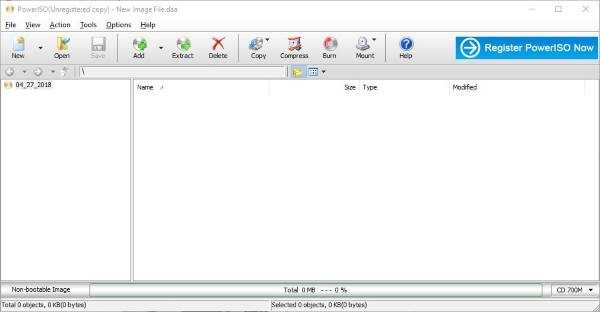
BIN/CUE -formatet bruges til at gemme diskbilledet, som er sammensat af en cue sheet-fil (.cue) og en eller flere bin-filer. Cue-filen er en almindelig tekstfil, som gemmer oplysningerne om diske og spor. Bin-filen er en binær fil, som gemmer de rå sektor-for-sektor-kopier af sporene på disken. Med PowerISO kan du åbne BIN/CUE -filer, brænde dem på disk eller montere som virtuelt drev.
Lad os nu komme ned til kødet af denne artikel, afsnittet du har ventet spændt på.
Du ser, man skulle tro, at Windows 10 ville have mulighed for at montere CUE- filer, men det er ikke tilfældet. For at få dette arbejde gjort, skal brugerne downloade tredjepartssoftware, og i denne sag vil vi gerne anbefale PowerISO . Nu er det også muligt at bruge IsoBuster , WinRAR , WinMount og VLC , men i dag vil vi fokusere på at bruge PowerISO , fordi det er den bedste af flokken fra vores synspunkt.
Når softwaren er oppe og køre på din Windows 10-computer, skal du vælge Åbn(Open) og derefter finde CUE -filen på din computer. Normalt bør PowerISO automatisk fremhæve CUE -filen, når du er i den rigtige mappe, så der er intet at bekymre sig om.
Når du har fundet filen, skal du vælge den og derefter klikke på knappen, der siger Udpak(Extract) . Du bør se en pop op-dialogboks, hvor brugeren skal vælge, hvor indholdet af CUE -filen skal udpakkes.
Hvis du vil, kan du vælge hver fil, der kan udpakkes, men husk, at afhængigt af deres størrelser kan udtrækningstiden tage et stykke tid.
PowerISO er ikke kun fantastisk til at åbne CUE -filer, men det er også en god mulighed for at udpakke fra nogle af de andre mærkelige filer. De to, der kommer til at tænke på, er MDS og CCD .
For dem, der stadig bruger Windows 8.1 og Windows 7 , skal du ikke bekymre dig, fordi PowerISO fungerer på tværs af en række Windows -operativsystemer. Du kan downloade den fra dens hjemmeside(homepage) .
Related posts
Opret en liste over filer og mapper ved hjælp af FilelistCreator til Windows 10
FileTypesMan: Se, rediger filtypenavne og -typer i Windows 10
Advanced Renamer er en gratis software til batch-omdøbning af filer i Windows 10
Optimer filer med gratis FileOptimizer til Windows 10
Gratis filovervågningssoftware til Windows 10
Sådan slettes Win Setup-filer i Windows 10 [GUIDE]
Effektivt tilladelsesværktøj til filer og mapper i Windows 10
Hvad er en DSS fil? Hvordan konverteres eller afspilles den på Windows 10?
Sådan konverteres PDF til MOBI på Windows 10
Hvad er en STL fil? Hvordan får man vist STL-filer i Windows 10?
Sådan konverteres en .AHK-fil til en .EXE-fil i Windows 10
Ryd din File Explorer Seneste filhistorik i Windows 10
Krypter filer og mapper med kryptering af filsystem (EFS) i Windows 10
Zip eller Unzip filer og mapper i Windows 10
Find og erstat tekst i flere filer i bulk på Windows 10
Sådan omdøbes flere filer i bulk på Windows 10
Hvad er en CDR fil? Hvordan kan man se og redigere CDR-fil i Windows 10?
Sådan åbner du RAR-filer i Windows 10 (2022)
Hvad er TBL filer? Hvordan åbner man .tbl-filer i Windows 10?
Flyt automatisk filer fra en mappe til en anden i Windows 10
